
发布时间:2021-08-05 14: 36: 44
滤镜是影响视频画面效果的重要因素,一个合适的滤镜可以让画面更有亮点。今天就来聊一下光线滤镜,通过这一滤镜可以实现聚光效果,吸引观众眼球。
接下来就分享一下如何制作聚光效果,用到的软件是会声会影,一款功能丰富又容易上手的视频制作软件。
1、导入素材
打开软件,点击工具栏第一项“媒体”,再点击“导入媒体文件”即可导入素材。
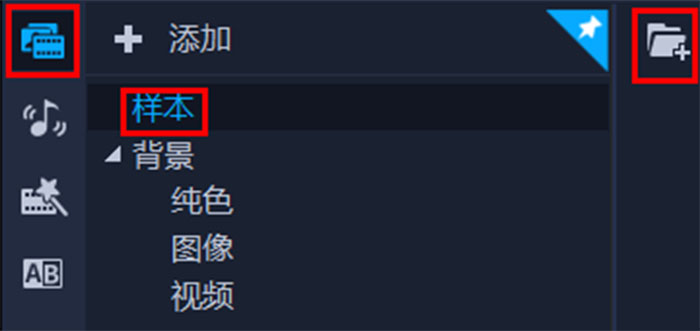
图1:导入素材
导入后将素材拖拽到视频轨道上,进行后续操作。

图2:视频轨道
2、添加滤镜
接着点击工具栏中的“滤镜”,再点击右侧“暗房”项,在滤镜群组里选择“光线”这一滤镜,将其拖拽到视频轨道的素材上,实现聚光效果。
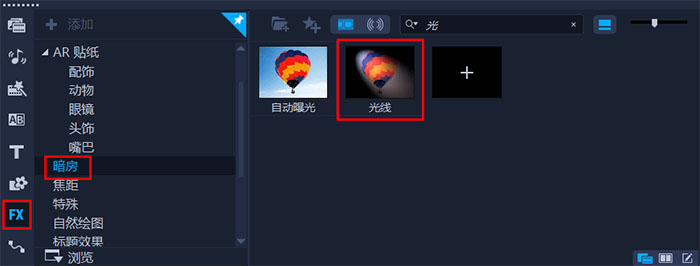
图3:选择滤镜
添加后还可以继续调整滤镜的效果。右键点击视频轨道上的素材,选择滤镜下的光线。
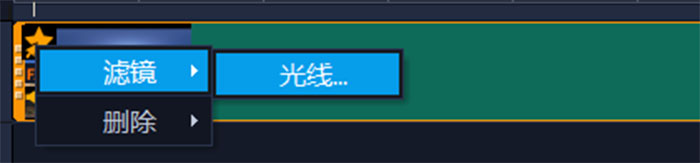
图4:调整滤镜
进入滤镜的参数设置界面,在下方可以调整光线的高度、倾斜度、发散程度等,通过调整可以让光线与视频中的人物融合地更好。调整完成后点击右下角“确定”按钮回到软件主页。
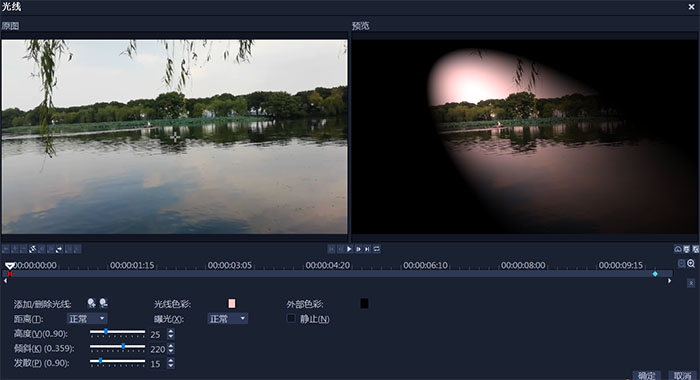
图5:参数设置
3、添加音乐
除了给视频添加光线滤镜外,还可以添加一首合适的音乐。
点击工具栏的第二项“音乐”,再点击右侧的音乐,在详细的音乐列表里选择贴合场景和人物的音乐即可。
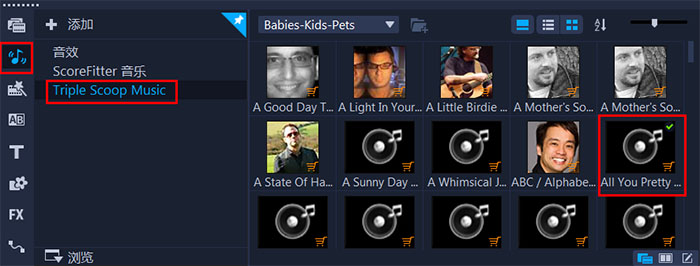
图6:添加音乐
将音乐拖拽到下方的声音轨道上,右键点击视频素材,还可以设置淡入、淡出的效果,让音乐不会太突兀,带来更好的视觉感受。
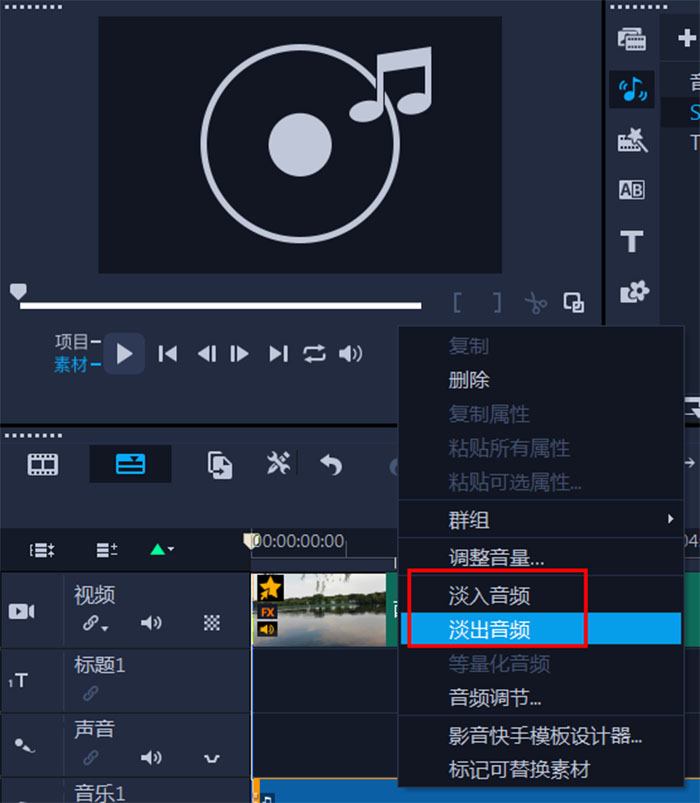
图7:淡入、淡出音频
到这里就完成聚光效果的制作了,完成后点击上方的“共享”项,设置导出格式、文件名、文件存储位置,然后就可以导出视频了。
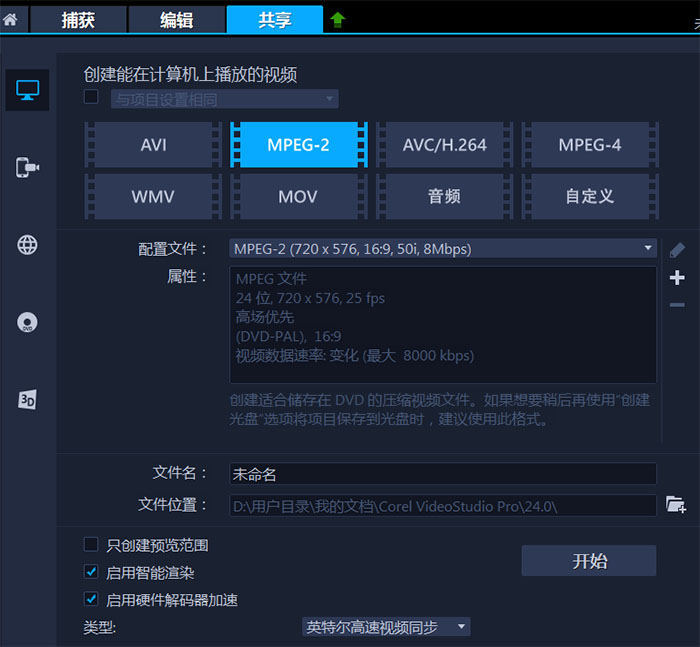
图8:导出视频
其实在制作聚光效果时,需要注意光线滤镜的参数调整,通过调整后要让光线能够跟随人物的移动而移动,这样聚光的效果才更佳。
还有更多功能需要你下载会声会影这款视频剪辑软件解锁哦,还不赶快行动起来。
作者:筱曼
注:原创视频素材
展开阅读全文
︾
抖音是一款短视频社交软件,在这款软件中无论你是企业、个人还是知名名人,都可以在抖音中发表自己创作的短视频,更是有很多的小伙伴在抖音中认识或者学习到了很多的知识,所以今天就和大家分享两个关于抖音的内容,抖音短视频如何制作封面,以及抖音短视频如何制作字幕。
查看详情大家在刷视频时,一定见过不少影视混剪,有狂拽酷炸天的欧美电影,也有热血沸腾的国产功夫片,而这类视频的优点是不需要进行太多的情节编排,非常适合新手练习,那么今天就为大家回答超燃混剪怎么剪的,混剪视频剪辑技巧这两个问题。
查看详情我们在网上看到一些图片或者视频上面都会有专属水印。现在一些图片编辑软件也可以添加水印,倒是都比较麻烦,如果想要一下子添加跟多水印,就比较麻烦。给大家介绍一个我使用过添加水印比较方便的软件—会声会影。
查看详情